OBS es un programa gratuito y de código abierto para grabar y retransmitir en vivo, pero no dispone de una herramienta de edición de vídeo incorporada. Si quieres editar los vídeos que acabas de grabar con OBS, necesitarás un editor de vídeo para OBS. Aquí te presentamos 4 editores de video OBS, incluyendo Windows Movie Maker, iMovie, Format Factory y MiniTool MovieMaker, publicado por MiniTool.
Open Broadcaster Software, abreviado como OBS, es un software de retransmisión y grabación multiplataforma. Ofrece captura en tiempo real desde fuentes y dispositivos, retransmisión, grabación, codificación y composición de escenas. Además, OBS se encuentra disponible para Windows, Mac OS y Linux.
Con OBS, puedes grabar partidas de videojuegos en Twitch, capturar tu pantalla e incluso retransmitir en YouTube. Para obtener más información sobre la retransmisión en YouTube con OBS, consulta este artículo: Pasos de cómo retransmitir en YouTube con OBS.
Así que es muy posible que te preguntes si OBS cuenta con un editor de video. La respuesta es no, pero puedes utilizar un editor de vídeo OBS. En este artículo, hemos elegido los 4 mejores editores de video OBS para ti.
Los 4 mejores editores de video OBS
MiniTool MovieMaker
MiniTool MovieMaker es un software de edición de vídeos grabados con OBS fácil de usar. Cuenta con una interfaz sencilla e intuitiva, puedes editar vídeos OBS sin tener ninguna experiencia en edición de vídeo. También, MiniTool MovieMaker ofrece unas transiciones, efectos y títulos impresionantes.
Además, te permite dividir y recortar vídeos, unir vídeos, editar audio para vides y otras funciones más. Si quieres cambiar el formato del vídeo OBS, esta herramienta también puede ayudarte a hacerlo. Soporta los formatos MOV, 3GP, FLV, AVI, MP4, MKV, VOB, MPG, RMVB y WMV.
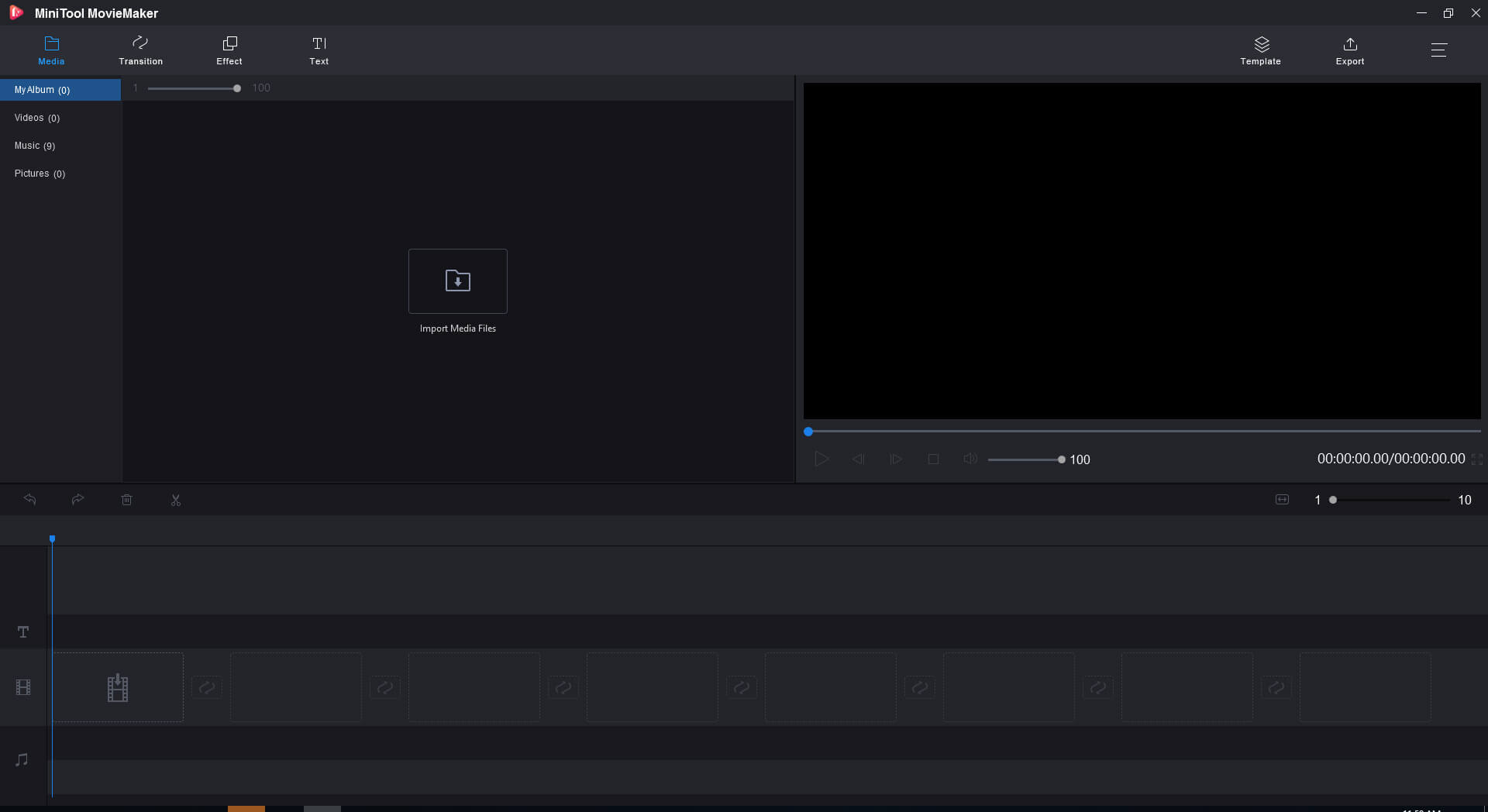
Cómo editar vídeos OBS:
Paso 1. Descargar e instalar MiniTool MovieMaker.
MiniTool MovieMakerHaz clic para Descargar100%Limpio y seguro
Paso 2. Ejecutar MiniTool MovieMaker y cerrar la ventana de las plantillas de película.
Paso 3. Haz clic en Importar archivos multimedia para importar el vídeo OBS desde tu ordenador.
Paso 4. Arrastra y suelta el archivo de vídeo a tu línea del tiempo.
Paso 5. Después, puedes dividir, recortar, añadir texto, aplicar un efecto y silenciar el audio tal como desees.
Paso 6. Cuando hayas terminado, toca en Exportar para elegir el formato de salida que prefieras.
Paso 7. Por último, pulsa el botón Exportar para exportar el video OBS.
Windows Movie Maker
Windows Movie Maker es también un editor de vídeo OBS gratis. Nos ofrece más de 130 efectos, títulos, créditos y transiciones. También, permite añadir texto y voces a los vídeos OBS. Además, puede quitar el audio de un vídeo.
Aunque Windows Movie Maker cuenta con muchas ventajas, también tiene sus desventajas. Solo soporta algunos formatos incluyendo MP4, WMV, etcétera. Si tu vídeo OBS está en formato VOB y quieres editarlo con Windows Movie Maker, entonces, tendrás que convertir VOB a MP4 primero.
Format Factory
Format Factory es un convertidor de vídeo y una herramienta de edición de vídeo multifuncional y gratuita. Permite convertir cualquier formato de video a otros. Además, puedes utilizar esta herramienta para editar tus vídeos OBS, cortarlos, dividirlos, unirlos y quitarles el logotipo o marca de agua.
Aparte de esto, este editor de video OBS se utiliza para poder descargar vídeos de distintas páginas de retransmisión de vídeo.
Artículo relacionado: ¿Cómo descargar vídeos de Vimeo? 3 soluciones.
iMovie
iMovie es un editor de vídeo que ha sido desarrollado por Apple. Viene con todas las funciones básicas de edición y nos proporciona docenas de títulos y créditos animados. Además, iMovie permite transferir un proyecto desde iPad o Mac a un iPhone por medio de iCloud Drive. Así, puedes editar los vídeos OBS en cualquier momento.
Conclusión
Esto es todo sobre el editor de vídeo OBS. ¿Qué software para editar OBS prefieres?
Si tienes alguna sugerencia mejor, por favor, compártelas en la sección de comentarios que tienes a continuación.


Comentarios del usuario :